아이패드: SIM 카드 삽입 및 제거 방법
이 튜토리얼을 통해 Apple 아이패드에서 SIM 카드를 액세스하는 방법을 배워보세요.

빠른 수정
설정된 알람 소리가 너무 낮거나 큰 경우 이를 변경하여 iPhone의 알람 볼륨 문제를 해결할 수 있습니다.
1단계 : 시계 앱을 열고 하단의 알람을 탭합니다. 오른쪽 상단에서 편집을 선택합니다 .
2단계: 구성된 알람을 선택하고 소리를 탭한 후 다른 알람음을 선택합니다. 변경 사항을 업데이트하려면 오른쪽 상단의 저장을 누르세요 .
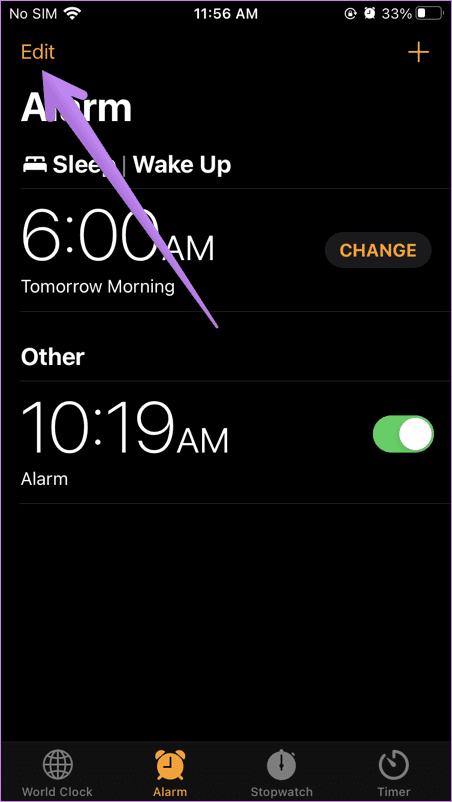
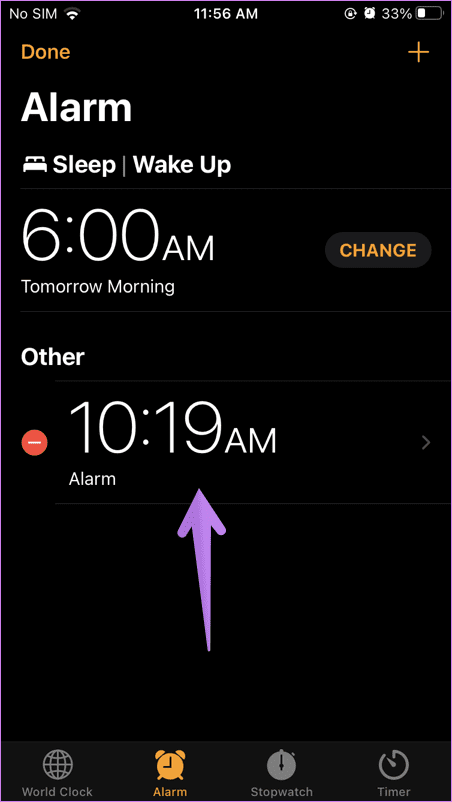
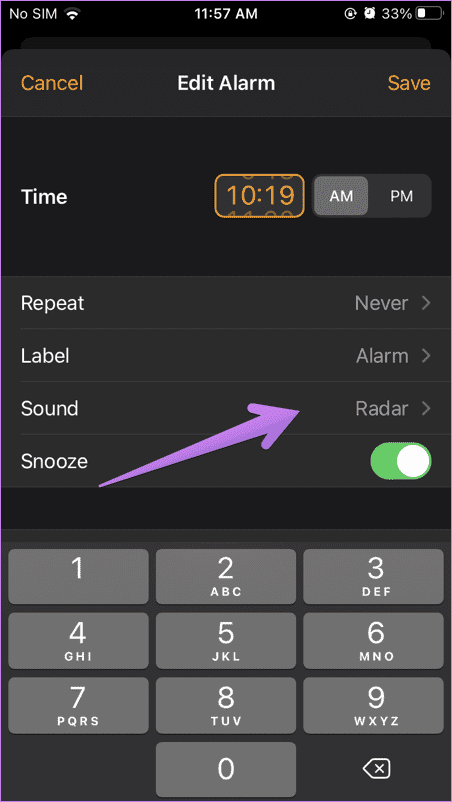
주의 인식 기능을 끄는 것은 낮거나 큰 iPhone 알람 볼륨을 수정하는 또 다른 멋진 솔루션입니다. 이 설정은 iPhone X 및 이후 모델에서만 사용할 수 있습니다.
팁: 주의 인식 기능 토글이 회색으로 표시되면 설정 > 화면 시간 > 화면 거리 에서 화면 거리를 비활성화하세요 .
iPhone에서 주의 인식 기능을 비활성화하려면 설정을 열고 Face ID 및 비밀번호를 탭한 다음 주의 인식 기능 토글을 비활성화합니다 .
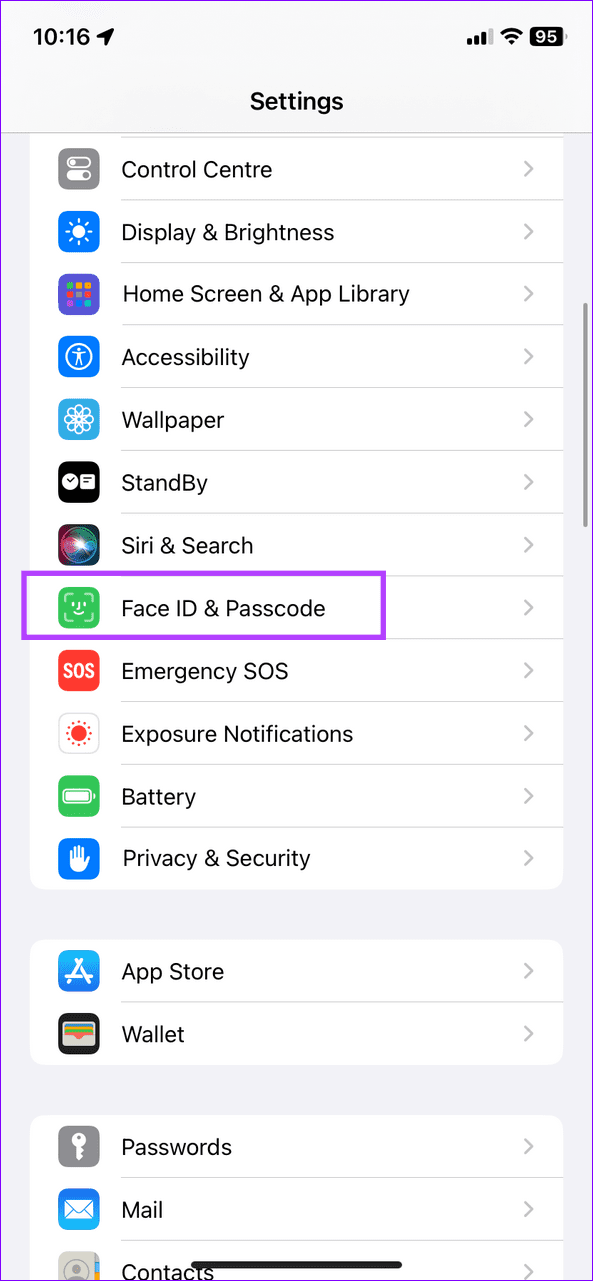
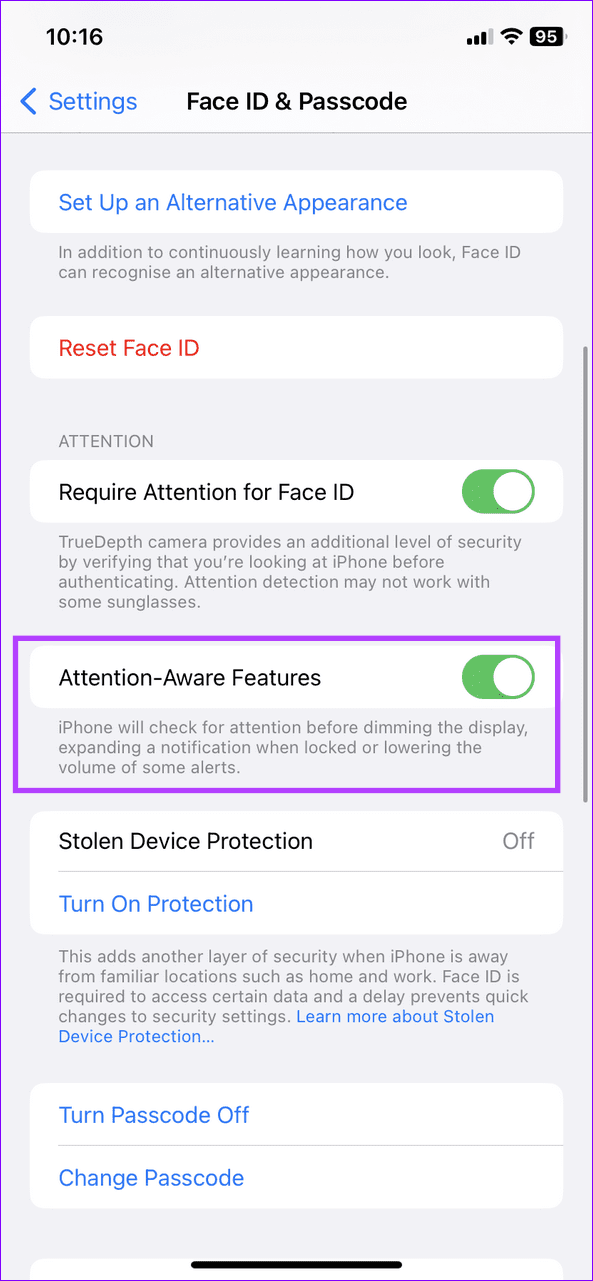
수면 | 알람을 설정하는 Wake Up 기능은 자체 알람 볼륨을 가지고 있습니다. 설정을 검토하여 낮거나 큰 알람 볼륨 문제를 해결하세요.
팁 : Apple Health를 사용하여 절전 모드에 대한 알람 볼륨을 변경할 수도 있습니다 .
1단계: 시계를 열고 알람 을 탭합니다 . 수면 | 옆에 있는 변경을 누르세요 . 일어나 알람.
2단계: 사운드 및 촉각 슬라이더를 드래그하여 낮거나 큰 알람 볼륨을 수정합니다.
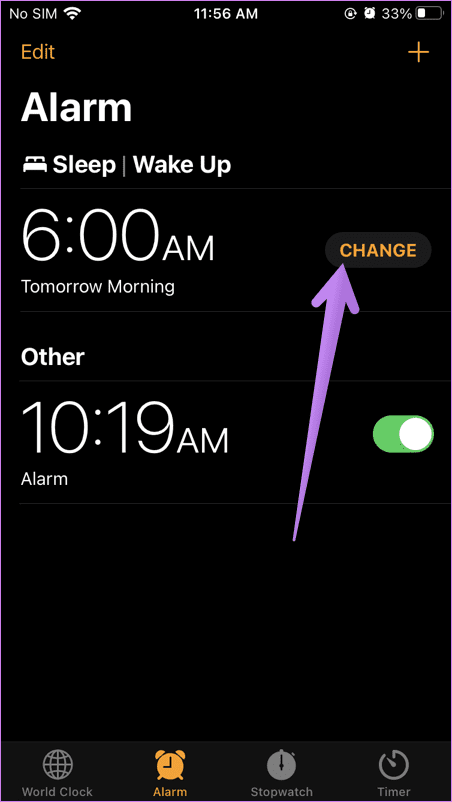
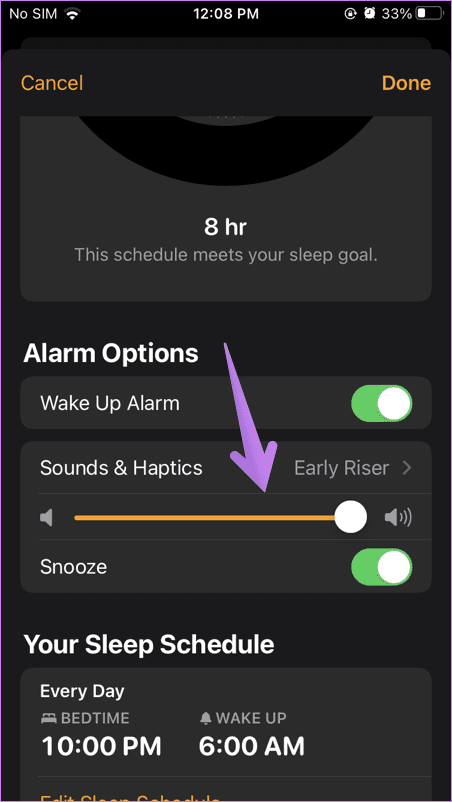
수정 4: 새 알람 삭제 및 설정
특정 알람에서 알람 볼륨 문제가 발생하는 경우 처음부터 다시 생성해 보세요. 왼쪽 상단의 편집을 누르고 알람 앞에 빨간색 빼기 버튼을 눌러 삭제하세요 . 또한 오른쪽 상단의 '+'를 탭하여 새 항목을 설정하세요.
알람 볼륨이 계속해서 비정상적인 수준으로 울리는 경우 모든 iPhone 설정을 재설정하면 볼륨 문제가 해결됩니다.
1단계: 설정을 열고 일반 을 탭합니다 . 하단의 전송 또는 iPhone 재설정을 누릅니다 .
2단계: 재설정을 누르고 모든 설정 재설정을 선택합니다 . 작업을 확인하려면 iPhone 암호를 입력하세요.
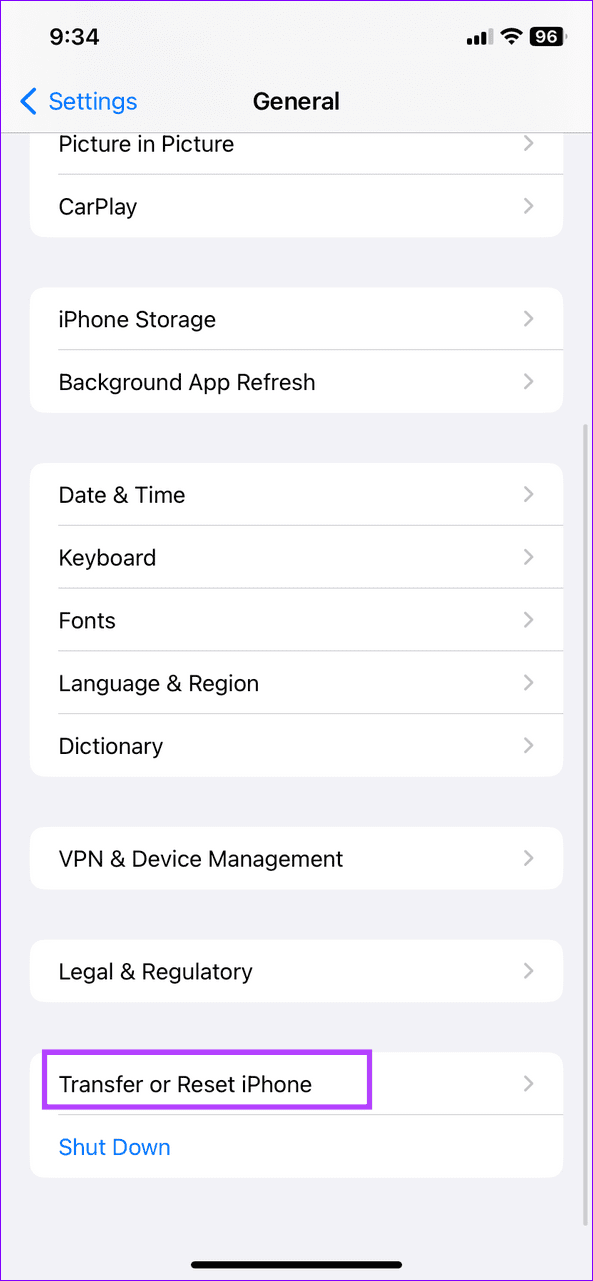
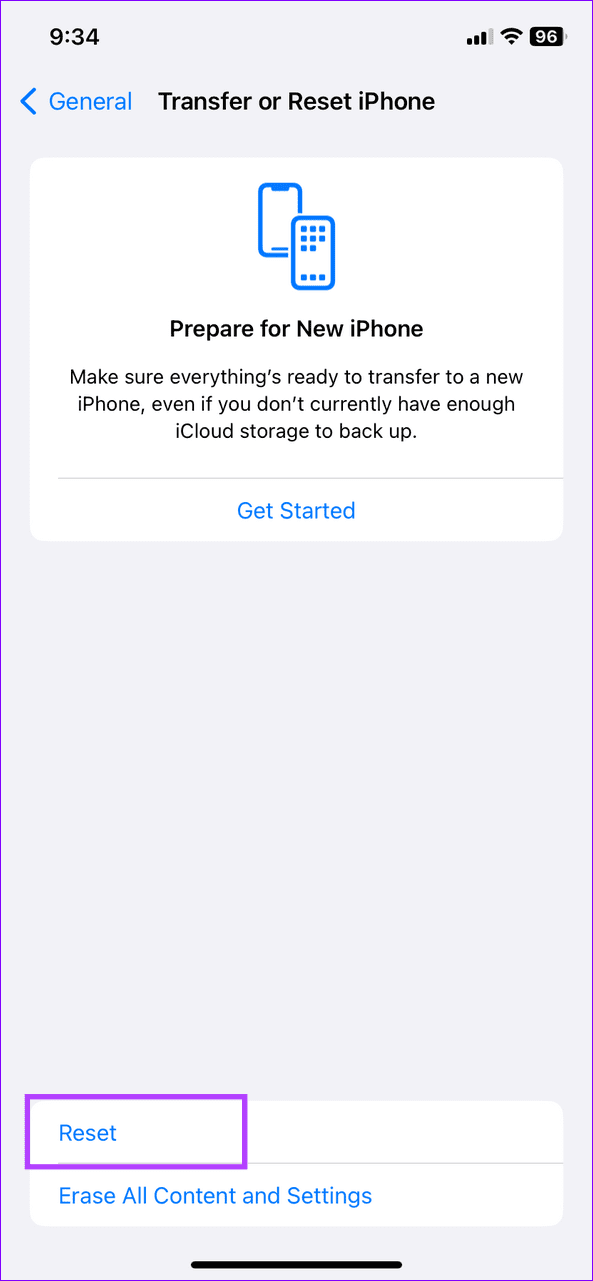
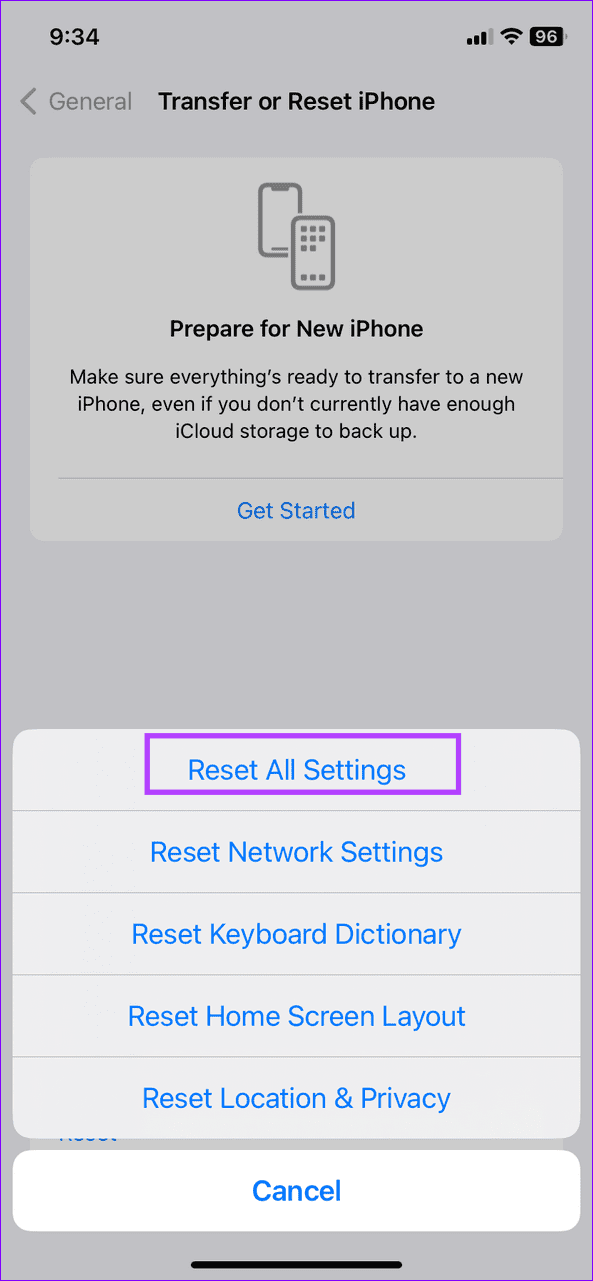
이 튜토리얼을 통해 Apple 아이패드에서 SIM 카드를 액세스하는 방법을 배워보세요.
이 포스트에서는 애플 아이폰에서 지도 내비게이션 및 GPS 기능이 제대로 작동하지 않는 문제를 해결하는 방법을 다룹니다.
App Store 및 iTunes에서 계정이 비활성화되었을 때 어떻게 해야 할까요? 이 글에서는 5가지 효과적인 해결 방법과 예방 팁을 제공합니다.
iPhone 또는 iPad에서 카메라 앱이 사라졌나요? 누락된 카메라 아이콘을 복구하는 5가지 실용적인 해결 방법을 확인하세요. 스크린 타임 설정, 홈 화면 검색, 폴더 확인 등 다양한 방법을 소개합니다.
비밀번호를 잊어버렸을 때 Notes를 잠금 해제하고 싶으십니까? Mac과 iPhone에서 빠르고 효과적으로 이 작업을 수행하는 방법은 다음과 같습니다.
Mac에서 "iTunes가 서버의 ID를 확인할 수 없습니다" 오류가 발생합니까? 이 글은 문제 해결을 위한 유용한 팁을 제공하여 귀하의 iTunes 사용을 도와줄 것입니다.
iPhone에서 사진처럼 완벽한 인물 사진을 만들기 위해 배경을 흐리게 하는 방법이 궁금하신가요? 다양한 팁과 기법으로 훌륭한 인물 사진을 쉽게 촬영할 수 있습니다.
iOS 날씨 앱은 iOS 16 출시와 함께 대대적인 개편을 거쳤습니다. 배터리 소모 문제의 해결책을 제공합니다.
Apple iPhone 또는 iPad에서 Twitter 계정을 추가 및 삭제하는 방법을 보여주는 자습서입니다.
이 튜토리얼에서는 Apple iPad를 프로젝터에 연결하기 위한 다양한 최상의 옵션을 보여줍니다.







